راهنمای خرید قطعات کامپیوتر
- ابوالفضل ملاکی
- می 24, 2022
- 2:07 ب.ظ
- بدون نظری
راهنمای خرید قطعات کامپیوتر
چه قطعاتی برای کامپیوتر بخریم یا چطور کامپیوتر را ارتقا دهیم.
برای خرید قطعات کامپیوتر اولین قدم این است که بدانید اهداف و بودجه شما چیست.
با فرض اینکه بودجه محدودی دارید ، انتخاب قطعات به نوع استفاده شما بستگی دارد. به عنوان مثال، گیمرها ممکن است ترجیح دهند بیشتر بودجه خود را به یک کارت گرافیک با کارایی بالا اختصاص دهند. همچنین مهم است که به آینده هم فکر کنید و نه تنها برای نیازهای الان برنامه ریزی می کنید، بلکه در مورد آنچه ممکن است در یک سال آینده به آن نیاز داشته باشید نیز فکر کنید.
برای یک کامپیوتر قطعاتی وجود دارند که هنگام جمع کردن کامپیوتر باید در نظر بگیرید: CPU، کارت گرافیک، مادربرد، RAM، هارد دیسک، خنک کننده، کیس و پاور.
مادربرد(Motherboard)

هر قطعه از کامپیوتر به مادربرد متصل می شود. نکته بسیار مهم که در انتخاب مادربرد وجود دارد این است که سوکت آن با CPU شما سازگار باشد. پردازنده و سوکت روی مادربرد (مثلاً LGA 1200 که روی CPU و بستهبندی پردازنده نمایش داده میشود) باید با سوکت مادربورد (مثلا H410 ) مطابقت داشته باشند.
مادربردها در اندازه های استاندارد مختلف ارائه می شوند: ATX (بزرگترین)، Mini-ITX (کوچکترین) و Micro-ATX (میان اندازه). مادربردهای بزرگتر دارای فضا و اسلات برای قطعات بیشتر و پورت های ورودی و خروجی (I/O) بیشتری هستند. مادربردهای کوچکتر زمانی استفاده می شوند که می خواهید رایانه رومیزی داشته باشید که فضای فیزیکی کمتری را اشغال کند. اندازه استاندارد مادربرد به ویژه در رایانه های بازی ATX است و در کامپیوترهای شخصی و اداری Micro-ATX استفاده می کنند.
همچنین چیزی که باید در مورد آن فکر کنید این است که به چه تعداد اسلات PCIe x16 (معمولاً برای کارت گرافیک استفاده میشود) نیاز دارید و اینکه تعداد اسلات های رم و همچنین سرعت رم پشتیبانی شده مهم هستند. اسلات های اضافی که باید از آنها آگاه باشید، اسلات های SATA، m.2 برای ذخیره سازی هستند. برخی از مادربردها دارای Wifi هستند و برخی از آن ها که در بازی های کامپیوتری استفاده می شوند مجهز به نورپردازی RGB هستند.
واحدهای پردازش مرکزی (CPU)

واحد پردازش مرکزی CPUمغز کامپیوتر است.
CPU یک قطعه کامپیوتر شخصی است که قابلیت ارتقا دارد به شرطی که سوکت آن با مادربرد شما سازگار باشد. دو برندی که هنگام انتخاب CPU باید از آنها آگاه باشید Intel و AMD هستند. پردازنده های مطرح بازار در حال حاضر Intel Core I9 و AMD Ryzen5 هستند.چند ویژگی وجود دارد که باید هنگام خرید CPU در نظر بگیرید: هسته ها و سرعت ساعت یا فرکانس، حافظه پنهان و سازگاری با مادربرد.
CPU ها به چندین هسته مجهز هستند. هر هسته تقریباً شبیه یک مینی CPU است که به تنهایی قادر به انجام یک دستورالعمل است. هرچه تعداد هسته های CPU بیشتر باشد، دستورالعمل های بیشتری می توانند به طور همزمان پردازش شوند. هستهها(Core) سختافزاری هستند و رشته ها( thread) به هر هسته اجازه می دهند تا چندین کار را به طور همزمان انجام دهند. بنابراین هستههای بیشتر بر چند رشتهای بودن برتری دارند.
سرعت سی پی یو برحسب گیگاهرتز اندازهگیری میشود و سرعت عملکرد CPU را نشان می دهد و اساساً نشان میدهد که CPU چند دستورالعمل را در یک ثانیه انجام میدهد. گیگاهرتز یا فرکانس بالاتر نشان دهنده سریعتر بودن ست، اما فقط زمانی که CPUهای با سوکت مشابه را با هم مقایسه می کنیم . برای مثال یک پردازنده 3 گیگاهرتزی مربوط به دو سال پیش احتمالاً کندتر از یک پردازنده نسل جدید 2 گیگاهرتز است.
کش حافظه داخلی است که دستورالعمل ها به طور موقت برای عملکرد سریعتر ذخیره می شوند. حافظه نهان L1 سریعترین است، L2 ظرفیت بیشتری دارد اما به این سرعت نیست، در حالی که L3 دارای بالاترین ظرفیت اما کمترین سرعت است. صرف نظر از این، تمام حافظه های کش سریعتر از RAM کامپیوتر هستند.
نکته مهم اینکه، سرعت ساعت یا فرکانس پردازنده برای بازی مهمتر است (عملکرد سریعتر)، در حالی که تعداد هسته برای پردازش مهمتر است (تکمیل وظایف بیشتر در زمان کوتاهتر).
کارت گرافیک یا GPU

اگر کامپیوتر شخصی شما برای استفاده روزمره یا کار اداری در نظر گرفته شده است احتمالا نیازی به کارت گرافیک ندارید. اکثر CPUهای موجود طی دو سال گذشته دارای گرافیک (یک GPU که بخشی از پردازنده است) هستند که به اندازه کافی قدرتمند هستند تا از 4k و خروجی ویدیو پشتیبانی کنند.
با این حال، برای برنامههایی که گرافیکی هستند، مانند بازی ، برنامه های پردازش تصویر و ویدیو، یا نرمافزارهایی که با GPU کار می کنند، می توانید کارت گرافیک نصب کنید. شرکت هایی که این کارت های گرافیکی را می سازند NVIDIA و AMD هستند.
کارت های گرافیک به یک اسلات PCIe x16 روی مادربرد متصل می شوند. آنها قطعات نسبتا مستقلی هستند با فن های خنک کننده ، زیرا کارت های گرافیک گرمای زیادی تولید می کنند.
چگونه کارت گرافیک مناسب برای کامپیوتر را انتخاب می کنید؟
ابتدا یک بودجه تعیین کنید. گزینه های مقرون به صرفه زیادی وجود دارد، اما هزینه با عملکرد افزایش می یابد. در عملکردهای بالا، تنها یک کارت گرافیک قوی به اندازه یک کامپیوتر کامل می تواند قیمت داشته باشد.همچنین به خروجی های ویدئویی کارت گرافیک توجه کنیدو اینکه آیا استانداردهای HDMI، DisplayPort یا سایر استانداردهای اتصال ویدیویی را می خواهید یا نه .
اگر می خواهید کارت گرافیک را ارتقا دهید نکته مهم این است که اطمینان حاصل کنید پاور سیستم پاسخگوی برق مصرفی کارت گرافیک باشد و اینکه کارت گرافیک از نظر فیزیکی و ابعاد در کیس قرار بگیرد.
حافظه (RAM)

RAM جایی است که کامپیوتر اطلاعات را برای دسترسی سریع ذخیره می کند.
هنگام انتخاب و خرید رم به چند نکته باید توجه کنید.
- اول نسل رم است. نسل فعلی رم DDR4 و نسل قبلی DDR3 است. استاندارد رم DDR5 نیز اخیرا تایید شده است. نسلهای جدید رم سریعتر هستند و هر نسل پیشرفتهای جدیدی را به همراه دارد. به عنوان مثال، DDR4 حداکثر حافظه رم در هر RAM را از 16 گیگابایت DDR3 به 32 گیگابایت افزایش داد.
- دومین نکته در انتخاب رم باس یا سرعت رم است که هر چقدر بالاتر باشد سریعتر عمل می کند.هنگام انتخاب RAM برای کامپیوتر دسکتاپ ، باید در نظر بگیرید که مادربرد شما از چه نسلی از رم پشتیبانی می کند (مانند DDR4)، تعداد اسلات های موجود و چه مقدار RAM برای عملکرد بهینه نیاز دارید. مثلا یک رایانه معمولی ممکن است بتواند با 8 گیگابایت رم DDR3 کنار بیاید، اما رایانه های بازی به احتمال زیاد 16 یا 32 گیگابایت رم DDR4 نیاز دارند.
- سومین نکته این است که برای عملکرد بهینه و سریعتر رم از رم های جفت (Dual) استفاده شود.
فضای ذخیره سازی(HDD SATA,SSD,NVME)

فضای ذخیره سازی کامپیوتر یکی از رایج ترین قطعات کامپیوتر است. در این فضا تمام نرم افزارها نصب شده و تمام فایل های شما در آن قرار دارند. فضای ذخیره سازی کامپیوترها در حال حاضر در سه نوع ارائه می شود.
- هارد SATA : دیسک های چرخشی هستند که برای دهه ها مورد استفاده قرار گرفته اند.
آنها فضای ذخیره سازی مقرون به صرفه را در ظرفیت های بسیار بالا،
از جمله ظرفیت های 1 ترابایت تا 10 ترابایت ارائه می دهند.
- SSD
اس اس دی به جای دیسک های متحرک از آی سی ها برای ذخیره اطلاعات استفاده می کند.
یک SSD در خواندن و نوشتن اطلاعات بارها سریعتر از یک HDD است و این سرعت به بوت شدن سریعتر و عملکرد سریعتر سیستم کمک می کند. SSD ها گران تر هستند و ظرفیت محدود تری دارند . SSD های داخلی 1 ترابایتی اکنون رایج هستند.

- NVME
در نهایت، آخرین پیشرفت در ذخیره سازی ، NVME ها هستند . این ها مانند یک RAM به نظر می رسند و افزایش سرعت بیشتری را به ارمغان می آورند. برای نصب به یک مادربرد با اسلات M.2 نیاز دارند و روی بدنه مادربرد نصب می شوند.

کامپیوتر شما ممکن است از چندین نوع ذخیره ساز استفاده کند. به عنوان مثال ، SSD با ظرفیت متوسط برای نصب سیستم عامل چند برنامه کاربردی رایج است و از HDD های با ظرفیت بالا برای ذخیره سازی انبوه استفاده می شود.
پاور یا منبع تغذیه (PSU)

منبع تغذیه برق تک تک قطعات کامپیوتر را تامین می کند. قطعات پر مصرف کامپیوتر شامل CPU (به یاد داشته باشید در صورت اورکلاک کردن ، مصرف برق افزایش مییابد) و GPU یا کارت گرافیک هستند . خوشبختانه ماشین حسابهای آنلاینی وجود دارند که میتوانند میزان برق مصرفی قطعات کامپیوتر را محاسبه کنند.در حالت کلی اگر کارت گرافیک روی سیستم کامپیوتر نصب شده باشد، حداقل باید از پاور 500 وات به بالا استفاده کنید . نکته مهم در انتخاب پاور سیستم بهره وری انرژی می باشد. بدین معنی که راندمان پاور Bronze 80 درصد و راندمان پاور Gold 85 درصد و راندمان پاور Titanium 94 درصد است . هر چه راندمان بالاتر باشد، الکتریسیته کمتری به عنوان گرما هدر می رود.
کیس(CASE)

همه قطعات کامپیوتر را در خود جای می دهد. کیسهای کامپیوتر در اندازههای مختلف برای سازگاری با اندازههای مختلف مادربردها و قطعاتی مانند کارتهای گرافیک عرضه میشوند. انتخاب کیس در مرحله اول باید با توجه به ابعاد کارت گرافیک و مادربرد باشد و سپس براساس زیبایی و سلیقه کاربر. برخی از کیس ها شیشه شفاف یا پلکسی گلاس دارند تا بتوانید کامپیوتر خود را به رخ بکشید و همچنین نور RGB وجود دارد. با نورپردازی RGB کیس کامپیوتر را می توان کاملا سفارشی کرد و نور پرازی های آن را به وسیله ریموت کنترل تغییر داد .
فن های CPU و خنک کننده
در نهایت فن های CPU و خنک کننده را فراموش نکنید. همه این اجزاء گرمای زیادی تولید می کنند و کیس بسته بندی می شوند. بدون خنک کننده مناسب قطعات بیش از حد گرم می شوند. این به معنای کاهش سرعت عملکرد، خاموش شدن خود به خودی سیستم و حتی خطر آسیب فیزیکی است. نگرانی اصلی در کامپیوتر، دمای CPU خواهد بود. اکثر CPU ها دارای یک فن اصلی در جعبه هستند که برای استفاده روزمره در نظر گرفته شده است. اگر قصد دارید فقط از کامپیوتر برای امور روزمره و اداری ساده یا پخش ویدئواستفاده کنید، خوب است. هر چیزی که CPU را به طور منظم تحت فشار قرار می دهد (مانند بازی) یا اگر تصمیم به اورکلاک کردن CPU دارید، باید روی یک فن CPU سرمایه گذاری کنید که بتواند CPU را خنک کند و گرمای تولید شده را خارج کند.
یک خنک کننده هوا اساسا یک فن CPU قوی تر است که معمولا خنک کننده مایع مناسب تر و کم صداتر از خنک کننده گازی است . این سیستمها یک مایع (معمولاً آب مقطر) را در کنار CPU به گردش در میآورند تا گرما را بگیرد، سپس از طریق یک رادیاتور که در آن یک فن هوای گرم را به بیرون هدایت می کند و یک پمپ مایع خنک را به CPU برمیگرداند.

همچنین کیس کامپیوتر شما ممکن است دارای فن های خنک کننده باشد یا نباشد. این فن ها هوا را به داخل می کشند و آن را از داخل کیس عبور می دهند و سپس آن را از پشت کامپیوتر خارج می کنند. این به دفع گرمای تولید شده توسط قطعات کامپیوتر کمک می کند. شما به یک فن ورودی فیلتر شده و یک فن خروجی نیاز دارید و بین تعداد فن ورودی و خروجی باید تعادل وجود داشته باشد تا مانع تجمع گرد و غبار داخل بدنه کیس شود.

-
نصب سرور رکمونت2 ژوئن 2022
-
راهنمای خرید فایروال24 می 2022
-
راهنمای خرید لپتاپ24 می 2022